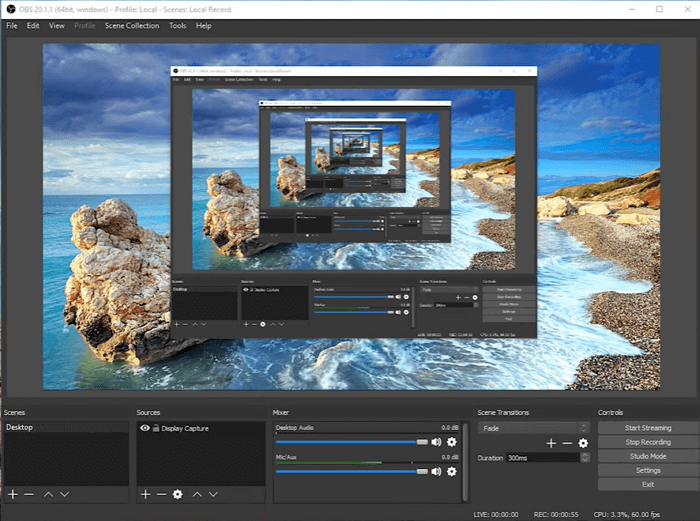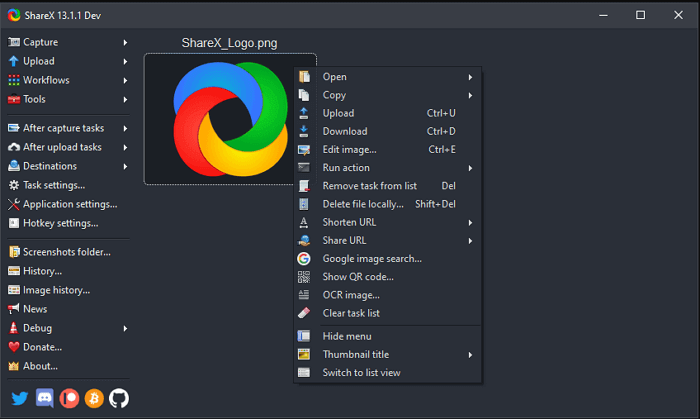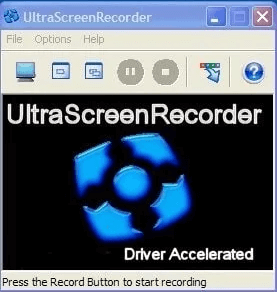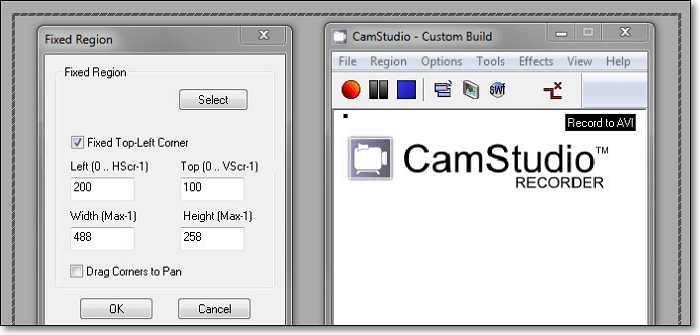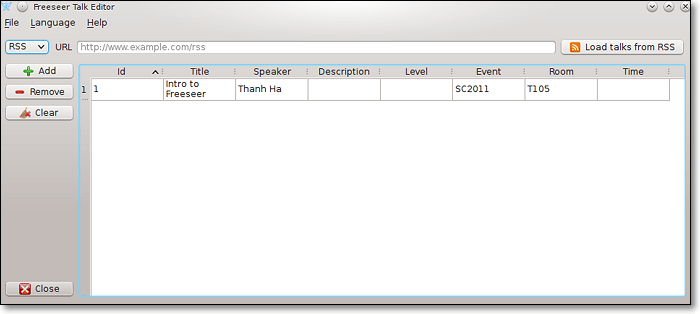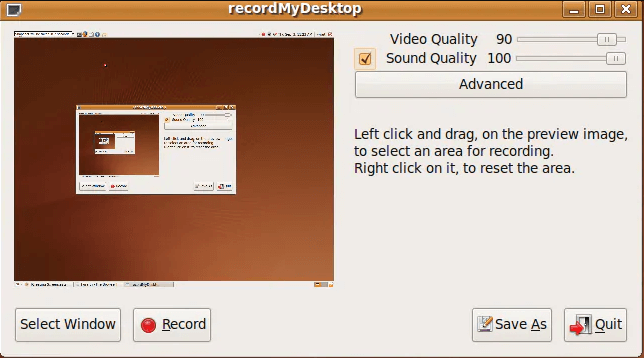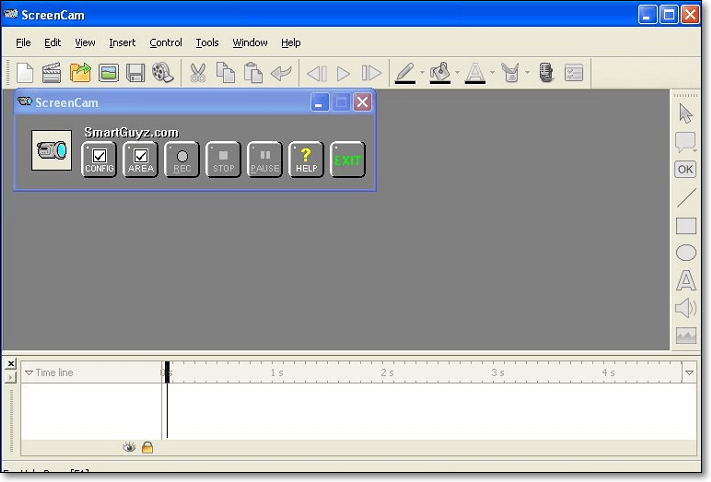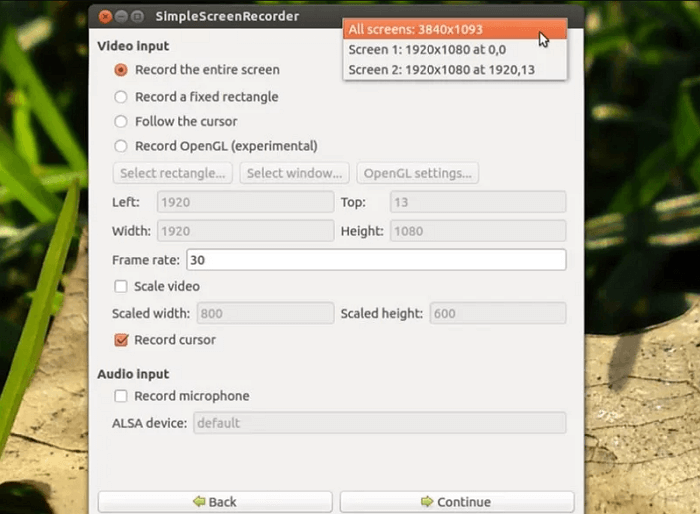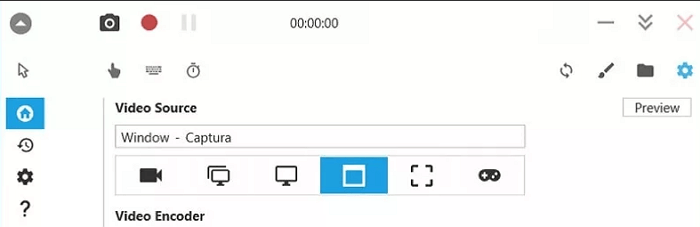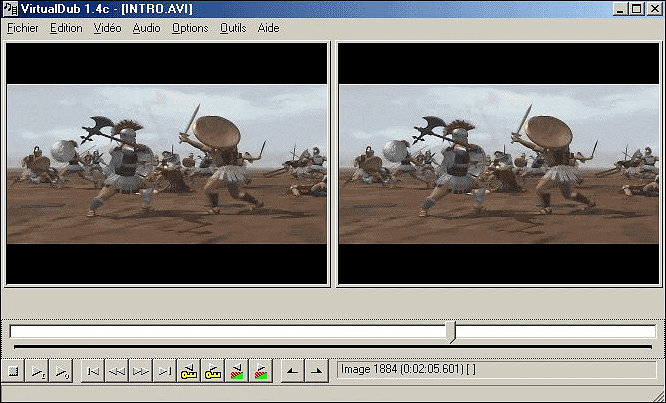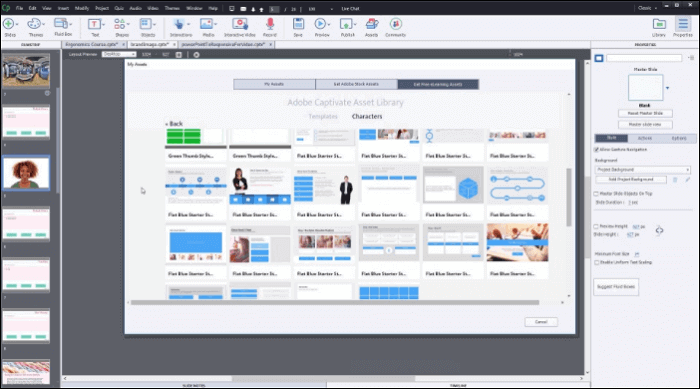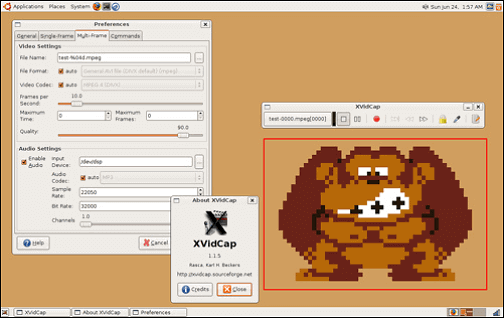Tegenwoordig hebben de meesten van jullie een grote vraag naar de beste gratis schermrecorder, omdat je min of meer online vergaderingen moet opnemen, live streaming audio / video moet vastleggen, instructievideo's moet maken of andere. Bij het kiezen van de programma's voor schermopname, kunt u in de war raken, aangezien sommige gratis zijn, sommige betaald, sommige complex in gebruik...
We hebben de beste 12 open source schermrecorder getest en gekozen, die kan werken op Windows-, macOS- en Linux-computers. U kunt de beste kiezen die het beste bij u past om uw schermopname-activiteiten uit te voeren.
[Aanbevolen] EaseUS RecExperts - Gebruiksvriendelijke schermrecorder
EaseUS RecExperts is een fantastische schermrecorder die veel wordt gebruikt door gebruikers van alle niveaus en compatibel is met zowel Windows- als macOS-computers.
Met deze schermopnamesoftware kun je je scherm, audio, webcam en zelfs gameplay flexibel vastleggen zonder enige vertraging, zodat je de meest geschikte opnametool kunt kiezen om vast te leggen wat je nodig hebt. Met zijn hulp kunt u zonder veel moeite livestreams, vergaderingen, online cursussen, enz. opnemen. Ook kan het opnames wijzigen met de ingebouwde trimmer. Hoewel het geen open source schermrecorder is, kan het zeker aan de vereisten voldoen.
EaseUS RecExperts
- Eenvoudige en intuïtieve workflow
- Een deel van het scherm opnemen of het volledige scherm vastleggen
- Leg online vergaderingen, gameplay en podcast vast
- Ondersteuning schema opname om de start/stop tijd in te stellen
- Neem de video/audio op in meer dan 10 formaten
Open source opnamesoftware - vergelijking
Om u te helpen de gewenste software voor schermopname te vinden, hebben we hieronder een vergelijkingstabel gemaakt tussen de 12 open source software voor schermopname die we hebben geïntroduceerd.
Top 1. OBS Studio
OBS Studio is een van de meest populaire open source schermrecordersoftware op de markt. Deze video-opnamesoftware biedt verdere aanpassing en functionaliteit aan uw behoeften. Hiermee kunt u uw scherm opnemen, live audio/video streamen of video vastleggen van meerdere bronnen zoals afbeeldingen, webcam, browsers, enz.
Trouwens, het is ook een schermrecorder zonder tijdslimiet. Deze open-source schermopname biedt ook aangepaste overgangen, geavanceerde filters, kleurcorrectie en nog veel meer om toe te passen op uw opgenomen videoclips.
Functies:
- Compatibel met Windows, macOS en Linux
- Bied een hoogwaardige audiomixer met ruisonderdrukkingsvermogen
- Ondersteuning van basisbewerkingstools, zoals het toevoegen van overgangen en filters
![Open source schermrecorder - OBS]()
Boven 2. ShareX
ShareX is een gratis en open source video-opnamesoftware waarmee u uw schermgebied kunt vastleggen, inclusief het volledige scherm, een vergrendeld venster of een specifiek gebied.
Of u kunt video's opnemen in verschillende vormen, zoals rechthoeken, vierkanten, enz. Na de opname kunt u deze opslaan via GIF of een MP4-bestandsindeling met HD-kwaliteit en deze met één klik delen.
Functies:
- Geen tijdslimiet en geen watermerk op uw opgenomen video's
- Deel uw opgenomen video's met sociale-mediaplatforms zoals YouTube of andere platforms
- Bied de mogelijkheid voor URL-verkorting en URL-sharingservices
![open source schermrecorder - ShareX]()
Top 3. UltraVNC-schermrecorder
UltraVNC Screen Recorder is een andere open source video-opnamesoftware voor Windows 10 die veel mensen gebruiken. Het staat bekend om zijn hoge snelheid tijdens het opnemen van het scherm. Met deze freeware schermrecorder kun je video opnemen, audio opnemen met het scherm en zelfs gameplay- en webcamvideo's opnemen tot 4K-kwaliteit.
Het biedt je ook opties om je opgenomen video's te bewerken, zoals het toevoegen van video-effecten en filters na het opnemen.
Functies:
- Kan audio opnemen en synchroniseren met de video
- Geen advertenties op de interface
- Bied basis- en geavanceerde bewerkingstools
- Leg meerdere video's tegelijk vast
![Open source schermrecorder]()
Boven 4. CamStudio
Camstudio kan alle activiteiten op uw scherm opnemen en exporteren met 4K-kwaliteit. Als een van de beste open source schermrecordersoftware, kunt u het volledige scherm, venster of vaste regio als doelgebied instellen, afhankelijk van uw situatie. Bovendien kunt u een demonstratie- of productinformatievideo opnemen vanaf uw desktopscherm.
Na het opnemen kunt u deze opnames omzetten in video's van hoge kwaliteit. Als je video van hoge kwaliteit met een kleine bestandsgrootte nodig hebt, kun je CamStudio proberen.
Functies:
- Sta u toe om tekst toe te voegen en uw webcamvideo te bedekken tijdens het opnemen van het scherm
- Exporteer de opname naar verschillende formaten, waaronder AVI, SWF en nog veel meer
- Vergemakkelijk het aanpassen van cursors tijdens het opnemen van de video
![Open source schermrecorder - CamStudio]()
Top 5. Freezer
Freeser is een gratis, open-source en platformonafhankelijke schermrecorder om alles op uw bureaublad vast te leggen. Het is vriendelijk voor zowel beginners als professionals. Deze Windows open source schermopnamesoftware is ontworpen voor het vastleggen van presentaties en is met succes gebruikt op vele open source conferenties om honderden gesprekken op te nemen.
Bovendien kun je door het te gebruiken ook demo's, trainingsmateriaal, lezingen en andere soorten video's vastleggen zoals je wilt.
Functies:
- Geef je de vrijheid om elk deel van je scherm op te nemen
- Exporteer en upload de opname rechtstreeks naar sociale-mediaplatforms
- Bied videobewerkingstools en laat u video-effecten toepassen
- Ingebouwde audiomixer
![Open source schermrecorder - Freeser]()
Boven 6. RecordMyDesktop
RecordMyDesktop is een populaire open source software voor schermopname, die zelfs op een Linux-computer kan worden uitgevoerd.
Met deze freeware kun je het scherm opnemen in verschillende beeldverhoudingen, en je kunt met één simpele klik video met audio vastleggen. Het kan u ook helpen bij het opnemen van streaming audio of video van verschillende sites zoals YouTube, Facebook en vele anderen. Last but not least, het uitvoeropnamebestand zal van hoge kwaliteit zijn.
Functies:
- Duidelijke en eenvoudige interface
- Ondersteuning van verschillende resoluties tot 1080p
- Neem video met audio op met één simpele klik
![Open source schermrecorder - RecordMyDesktop]()
Boven 7. ScreenCam
ScreenCam is een open source schermrecorder voor Windows, waarmee u een virtuele schermcamcorder krijgt waarmee u vrijwel alles op uw bureaublad kunt opnemen.
Zodra de opname is voltooid, kan deze worden geëxporteerd naar de krachtigste internet-, cd/dvd- en e-mailformaten, gecombineerd met de mogelijkheid om hoogwaardige interactiviteit toe te voegen in één elegant pakket.
Functies:
- Het beste voor beginners en professionals
- Exporteer de opname in verschillende formaten
- Hiermee kunt u gemakkelijk elk onderdeel op uw scherm opnemen
![Open source schermrecorder - Screencam]()
Top 8. Eenvoudige schermrecorder
SimpleScreenRecorder is gebruiksvriendelijke en open source software voor het vastleggen van schermen op Windows 10. Het kan helpen bij het opnemen van alle activiteiten op uw scherm met HD-kwaliteit.
Door dit programma te gebruiken, kun je live streaming video's of gameplay vastleggen. En tijdens het opnemen kunt u voorbeelden van video's bekijken, pauzeren of hervatten als dat nodig is. Zodra de opname is voltooid, kunt u met deze freeware het opgenomen bestand in verschillende bestandsindelingen en codecs exporteren.
Functies:
- Eenvoudige en intuïtieve gebruikersinterface
- Verlaag de videoframesnelheid automatisch als de computer te laag is
- Aanpasbare instellingen aanbieden
- Hiermee kunt u een voorbeeld van de video bekijken tijdens het opnemen
![Open source schermrecorder]()
Top 9. Captura
Captura is een andere open source-software. Het kan het volledige scherm, een vast venster of een specifiek deel van uw scherm vastleggen. Tijdens het opnemen kunt u ook de sneltoetsen gebruiken om de opname te regelen. Als je klaar bent, kun je de opgenomen video's rechtstreeks uploaden naar sociale-mediaplatforms zoals Facebook, YouTube, enz. Al met al biedt het je een comfortabele audio- en video-opname-ervaring met een eenvoudige en gebruiksvriendelijke gebruikersinterface.
Functies:
- open source schermrecorder voor Windows 10 gratis download
- Hiermee kunt u flexibel audio, scherm en webcam opnemen
- Ondersteuning van verschillende bestandsindelingen zoals MP4, GIF, AVI en meer
![Open source schermrecorder - Captura]()
Top 10. VirtualDub
Dit is een eenvoudige maar veelzijdige open source opnamesoftware voor Windows-gebruikers waarmee u uw scherm kunt vastleggen en de opnames in video's kunt exporteren. Omdat de gebruikersinterface eenvoudig te gebruiken is, kun je deze tool zonder veel moeite gebruiken, en zelfs als je een beginner bent.
Naast de opnamefunctie biedt deze open-source schermrecorder ook enkele handige videobewerkingstools. Met hun hulp kunt u eenvoudig effecten en ondertitels aan uw opnamen toevoegen.
Functies:
- Ondersteuning HDR
- Pas de snelheid van opnames aan
- Eenvoudig video's splitsen of samenvoegen
- Selecteer vrij opnamegebied
![virtuele kopie]()
Top 11. Adobe Captivate
Dit is krachtige open-source opnamesoftware ontworpen door Adobe. Deze veelzijdige tool kan soepel draaien op verschillende besturingssystemen, waaronder Windows, macOS, zelfs iOS en Android.
De sterke compatibiliteit geeft je de mogelijkheid om moeiteloos het scherm van je apparaten vast te leggen. U hoeft zich zelfs geen zorgen te maken dat u online vergaderingen of lessen mist, aangezien deze tool u een taakplanner biedt die automatisch helpt bij het starten van de opname.
![adobe boeien]()
Functies:
- Scherm online opnemen
- Leg games vast zonder vertraging
- Toestaan ondertiteling toe te voegen
- Ondersteuning voor het vastleggen van webcam
Top 12. XVidCap
Dit is een open-source recorder die je onder Linux kunt gebruiken, en je kunt hem gebruiken om een aantal eenvoudige en elementaire opnametaken uit te voeren. Maar er is een nadeel dat ernstige negatieve gevolgen voor u kan hebben. Deze software is oud en het gebrek aan updates maakt het niet zo handig om deze tool te gebruiken.
Functies:
- Ondersteuning online codering
- Staat u toe om MPEG-video te krijgen
- Schermrecorder zonder watermerk
![xvidcap]()
Het komt neer op
Op deze pagina delen we de top 12 beste open source schermrecorder met u. Of je nu op een Windows-, macOS- of Linux-computer werkt, hier vind je altijd de beste schermopnamesoftware.
Zorg er bij het selecteren van de schermrecorder voor dat u degene kiest die het beste voor u werkt, afhankelijk van uw situatie. Het maakt niet uit of u een Windows-gebruiker of een Mac-gebruiker bent, EaseUS RecExperts is uw beste optie. Hoewel het geen open source is, kan het aan bijna al uw behoeften voldoen. Probeer het nu!
Veelgestelde vragen over software voor het opnemen van open source-schermen
Dit bericht introduceerde veel uitstekende open-source schermopname-apps die je op verschillende besturingssystemen kunt gebruiken. Je hebt misschien nog wat vragen over die programma's, zoals hoe je ze moet gebruiken. Het antwoord vind je in dit deel.
1. Hoe neem ik mijn scherm op open source op?
Laten we OBS Studio als voorbeeld nemen, en je kunt die stappen volgen om het te gebruiken om je scherm op te nemen.
1. Start deze open source video-opnamesoftware en pas de instellingen aan uw behoeften aan.
2. Ga naar het tabblad "Bron" in de hoofdinterface, klik op het pictogram "+" en kies "Display Capture" als videobron. Selecteer vervolgens "Audio Output Capture" om de geluidsbron in te stellen.
3. Klik op de knop "Opname starten" om de activiteiten op uw scherm vast te leggen.
4. Druk op de knop "Opname stoppen" om de vastgelegde video op uw apparaat op te slaan.
2. Wat is de beste open-source schermopnamesoftware voor pc?
Er is genoeg open-source opnamesoftware op verschillende platforms, en u kunt de meest geschikte voor u vinden in de volgende lijst.
Vermeld als beste open source-schermrecorder voor Windows:
Onder hen is OBS Studio een beroemde open source schermopnamesoftware op Windows. Het biedt eenvoudige en geavanceerde bewerkingsfuncties voor het opnemen van schermen, audio, enz.
![EaseUS Data Recovery Wizard]()
![EaseUS Data Recovery Wizard for Mac]()
![EaseUS Partition Manager Pro]()
![EaseYS Partition Manager Server]()
![EaseUS Todo Backup Workstation]()
![EaseUS Todo Backup Advanced Server]()